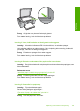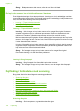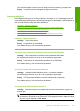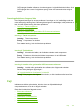User Manual
Table Of Contents
- Indhold
- HP Deskjet F735 All‑in‑One Hjælp
- Oversigt over HP All‑in‑One
- Her finder du yderligere oplysninger
- Hvordan gør jeg?
- Oplysninger om tilslutning
- Ilægning af originaler og papir
- Udskrivning fra computeren
- Udskrivning fra et program
- Valg af HP All‑in‑One som standardprinter
- Ændring af udskriftsindstillinger for det aktuelle job
- Ændring af standardudskriftsindstillinger
- Udskrivningsgenveje
- Udskrivning af specielle udskriftsjob
- Udskrivning af et billede uden ramme
- Udskrivning af fotos på almindeligt papir
- Udskrivning af et foto på fotopapir
- Udskrivning med Maksimum dpi
- Udskrivning på begge sider af papiret
- Udskrivning af et dokument med flere sider som en folder
- Udskrivning af flere sider på et enkelt ark
- Udskrivning af et dokument på flere sider i omvendt rækkefølge
- Spejlvending af et billede til overføringer
- Udskrivning på transparenter
- Udskrivning af en gruppe adresser på etiketter eller konvolutter
- Udskrivning af en plakat
- Udskrivning af en webside
- Annullering af et udskriftsjob
- Genoptag et udskriftsjob
- Brug af kopifunktionerne
- Brug af scanningsfunktionerne
- Vedligeholdelse af HP All‑in‑One
- Rengøring af HP All‑in‑One
- Udskrivning af en selvtestrapport
- Arbejde med blækpatroner
- Håndtering af blækpatroner
- Kontrol af det anslåede blækniveau
- Udskiftning af blækpatroner
- Brug af blækbackup-tilstand
- Opbevaring af blækpatroner
- Justering af blækpatronerne
- Rensning af blækpatroner
- Rensning af blækpatronens kontaktflader
- Rensning af området omkring blækdyserne
- Fjernelse af blæk fra huden og tøjet
- Køb af blækpatroner
- Fejlfinding
- Visning af filen Vigtigt
- Fejlfinding i forbindelse med opsætning
- Papirstop
- Fejlfinding i forbindelse med blækpatroner
- Fejlfinding i forbindelse med udskriftskvaliteten
- Forkerte, unøjagtige eller udløbne farver
- Teksten eller grafikken er ikke helt fyldt ud med blæk
- Der er en vandret forvrænget streg i bunden af siden på en udskrift uden ramme
- Udskrifter har vandrette streger eller linjer
- Udskrifter er blege eller har matte farver
- Udskrifter er slørede eller uskarpe
- Udskrifter er skrå eller skæve
- Blækstreger bag på papiret
- Papir indføres ikke fra papirbakken
- Tekstens kanter er takkede
- Fejlfinding i forbindelse med udskrivning
- Fejlfinding i forbindelse med kopiering
- Fejlfinding i forbindelse med scanning
- Fejl
- HP garanti og support
- Tekniske oplysninger
- Indeks
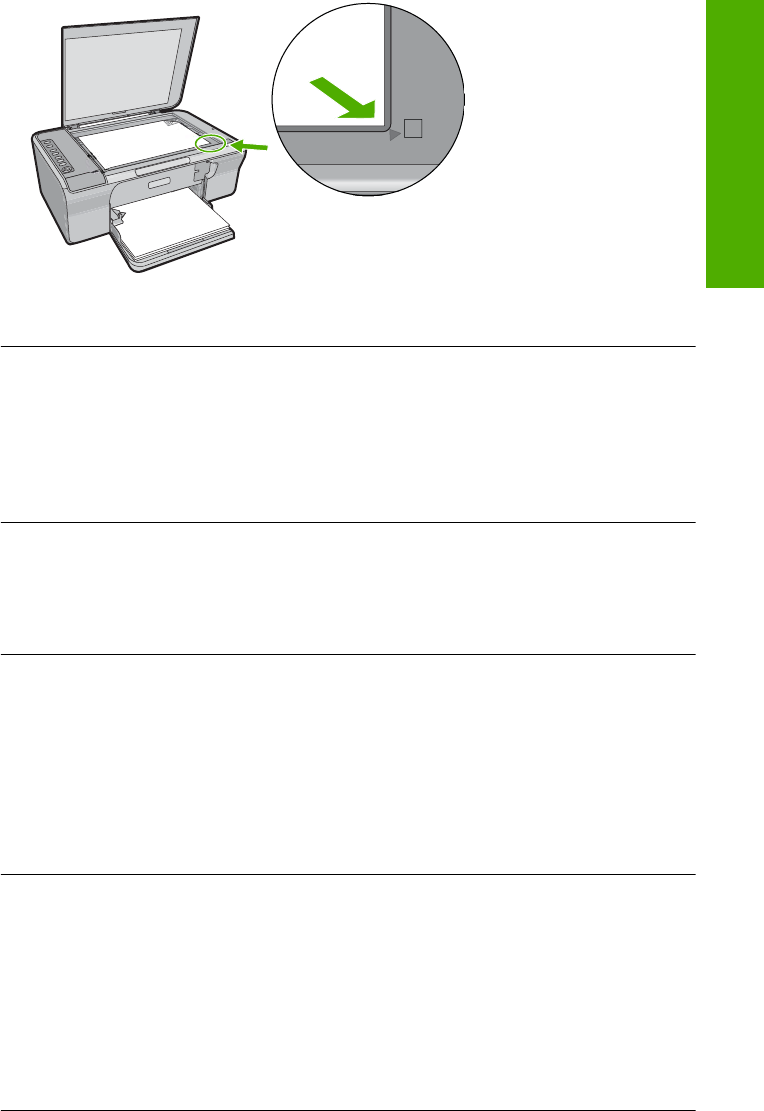
Årsag: Originalen var placeret forkert på glasset.
Det scannede billede er ikke korrekt beskåret
Løsning: Funktionen til automatisk beskæring i programmet fjerner alt, der ikke er
en del af det egentlige billede. Det er ikke altid ønskeligt. Du kan i så fald deaktivere
automatisk beskæring i programmet og beskære billedet manuelt eller slet ikke.
Årsag: Softwaren var indstillet til at beskære scannede billeder automatisk.
Det scannede billede har et forkert sidelayout
Løsning: Deaktiver automatisk beskæring i softwaren for at bevare sidelayoutet.
Årsag: Den automatiske beskæringsfunktion i programmet ændrede sidelayoutet.
Tekstformatet er forkert
Løsning: Nogle programmer kan ikke håndtere tekstformatering med rammer.
Tekst med rammer er en af indstillingerne for dokumentscanning i softwaren. Den
bevarer komplekse layout, f.eks. flere kolonner fra en avis, ved at sætte teksten i
forskellige rammer (kasser) i destinationsprogrammet. Vælg det korrekte format i
softwaren, så den scannede teksts layout og formatering bevares.
Årsag: Indstillingerne for dokumentscanning var forkerte.
Der vises stiplede linjer i stedet for tekst i det scannede billede
Løsning: Lav en sort/hvid kopi af originalen, og scan derefter kopien.
Årsag: Hvis du scanner tekst, som du vil redigere, ved hjælp af billedtypen Tekst,
genkender scanneren muligvis ikke farvetekst. Billedtypen Tekst scannes ved 300 x
300 dpi i sort-hvid.
Hvis du scanner en original, der indeholder grafik eller illustrationer omgivet af tekst,
genkender scanneren muligvis ikke teksten.
Fejlfinding i forbindelse med scanning 135
Fejlfinding